Popravi Blizzard Battle. Koda napake NET 2 — TechCult
Miscellanea / / April 06, 2023
Ko se poskušate pridružiti spletnim sejam v igrah Blizzard, kot so Diablo 2, World of Warcraft, Diablo 3, Overwatch ali Starcraft itd., se lahko soočite s kodo napake Blizzard 2. Battle.net Napaka št. 2 Ni mogoče vzpostaviti povezave se v vaši napravi pojavi težava zaradi neustrezne internetne povezave. Ko se soočite s to težavo, ne morete nadaljevati svojih spletnih iger, kot sta Diablo 3 ali WoW. Ta vodnik vam ponuja seznam učinkovitih rešitev za popravilo Battle. NET koda napake 2 v vašem računalniku z operacijskim sistemom Windows 10.

Kazalo
- Kako popraviti Blizzard Battle. Koda napake NET 2
- Kaj povzroča kodo napake Blizzard 2 na osebnem računalniku?
- Osnovni koraki za odpravljanje težav
- 1. način: Zaženite Blizzard Battle.net kot skrbnik
- 2. način: Zaženite orodje za popravilo Blizzard
- 3. način: Spremenite nastavitve požarnega zidu Windows
- 4. način: Začasno onemogočite protivirusni program (če je na voljo)
- 5. način: Ustvarite nov uporabniški profil
- 6. način: Znova namestite sporno igro Battle.net
Kako popraviti Blizzard Battle. Koda napake NET 2
Nadaljujte z branjem, če želite izvedeti več o rešitvah za težavo s kodo napake 2 Blizzard.
Kaj povzroča kodo napake Blizzard 2 na osebnem računalniku?
Ni posebnega razloga, ki bi sprožil Bitko. Koda napake NET 2 v sistemu Windows 10. Kljub temu smo analizirali več spletnih poročil in platform za razprave ter navedli možne dejavnike, ki povzročajo težavo v vašem računalniku z operacijskim sistemom Windows 10.
- Sistemske zahteve za igro niso izpolnjene.
- Neki program v ozadju blokira igro.
- Za funkcionalno delovanje igre ne uporabljate skrbniških pravic.
- Poškodovan predpomnilnik trgovine Windows preprečuje odpiranje igre.
- Neustrezne nastavitve datuma in časa.
- Igra nima prioritete in vaš računalnik ima visoko zmogljivost v nastavitvah napajanja.
- Grafični gonilniki v vašem računalniku niso združljivi.
- Protivirusni program ali požarni zid na vašem računalniku preprečuje normalen zagon igre.
- Paketi Microsoft Visual C++ niso v najnovejši različici.
Preberite in uporabite spodaj obravnavane metode v vašem računalniku z operacijskim sistemom Windows 10 za reševanje težave Battle.net Error #2 in preprečite isto.
Osnovni koraki za odpravljanje težav
Preden preizkusite napredne metode odpravljanja težav, preizkusite te osnovne trike za odpravljanje težav, ki vam bodo pomagali odpraviti težavo.
1. Znova zaženite računalnik
Splošni trik za odpravo vseh začasnih napak, povezanih z Battle.net, je ponovni zagon računalnika. Računalnik lahko znova zaženete tako, da sledite korakom.
1. Pomaknite se do sistema Windows Meni Power User s pritiskom na Tipki Windows in X istočasno.
2. Izberite Zaustavite ali se odjavite.
3. Na koncu kliknite na Ponovni zagon.

Ko znova zaženete storitev, preverite, ali lahko do igre dostopate brez napak.
2. Preverite sistemske zahteve
Če se soočate z bitko. NET koda napake 2, morate preveriti osnovne zahteve iger Battle.net in zagotoviti, da jih vaš računalnik izpolnjuje.
Minimalne zahteve:
- procesor: Intel Core i5-760 ali AMD FX-8100 ali novejši
- HITROST PROCESORA: Informacije
- Oven: 4 GB RAM (8 GB za integrirano grafiko, kot je Intel HD Graphics)
- OS: Windows 7 / Windows 8 / Windows 10 64 bit
- VIDEO KARTICA: NVIDIA GeForce GTX 560 2GB ali AMD Radeon HD 7850 2GB ali Intel HD Graphics 530 (45W)
- PIXEL SENČILNIK: 5.0
- VERTEX SHADER: 5.0
- PROSTI PROSTOR NA DISKU: 70 GB
- NAMENSKI VIDEO RAM: 2 GB
Priporočene zahteve:
- procesor: Intel Core i7-4770 ali AMD FX-8310 ali novejši
- HITROST PROCESORA: Informacije
- Oven: 8 GB
- OS: Windows 10 64 bit
- VIDEO KARTICA: NVIDIA GeForce GTX 960 ali AMD Radeon R9 280 ali novejša
- PIXEL SENČILNIK: 5.1
- VERTEX SHADER: 5.1
- PROSTI PROSTOR NA DISKU: 70 GB
- NAMENSKI VIDEO RAM: 4 GB
3. Zagotovite pravilno omrežno povezavo
Nestabilna internetna povezava vodi do Blizzardove kode napake 2. Če med usmerjevalnikom in računalnikom obstajajo ovire, lahko motijo brezžični signal in povzročajo občasne težave s povezavo.
Lahko vodite a fast.com poznati optimalno raven omrežne hitrosti, ki je potrebna za pravilno povezavo.

Prepričajte se, da vaša naprava izpolnjuje spodnja merila.
- Ugotovite moč signala vašega omrežja in, če je zelo nizka, odstranite vse ovire vmes.
- Izogibajte se prevelikemu številu naprav, povezanih v isto omrežje.
- Vedno kupite modem/usmerjevalnik, ki ga je preveril vaš ponudnik internetnih storitev (ISP) in brez konfliktov.
- Ne uporabljajte stare, zlomljene ali poškodovane kable. Po potrebi zamenjajte kable.
- Prepričajte se, da so žice od modema do usmerjevalnika in modema do stene stabilne in da jih ne motijo.
Če imate težave z internetno povezavo, si oglejte naš vodnik Kako odpraviti težave z omrežno povezljivostjo v sistemu Windows 10 za odpravo iste težave.
4. Zapri opravila v ozadju
Več uporabnikov je potrdilo, da je napako Battle.net #2 mogoče odpraviti tako, da zaprete vsa opravila v ozadju, ki se izvajajo v vašem računalniku. Za izvedbo naloge sledite našemu vodniku Kako končati opravilo v sistemu Windows 10in nadaljujte po navodilih.

Ko zaprete vse procese v ozadju, preverite, ali ste lahko odpravili obravnavano kodo napake.
Preberite tudi:Kako popraviti zrušitev Overwatch
5. Popravi sistemske datoteke
Če na vašem računalniku z operacijskim sistemom Windows 10 manjkajo ali so poškodovane datoteke, se boste soočili z napako Battle.net #2. Kljub temu popravljate te poškodovane datoteke z uporabo vgrajenih pripomočkov, in sicer, Preverjevalnik sistemskih datotek in Servisiranje in upravljanje slik za uvedbo.
Preberite naš vodnik naprej Kako popraviti sistemske datoteke v sistemu Windows 10 in sledite navodilom za popravilo vseh poškodovanih datotek.

6. Zaženite popolno čiščenje diska
Nekaj uporabnikov je predlagalo, da jim je čiščenje nekaj prostora na disku v računalniku pomagalo rešiti obravnavano bitko. Težava s kodo napake NET 2. To bo vašemu računalniku omogočilo, da po potrebi namesti nove datoteke, kar vam bo pomagalo odpraviti težavo.
Če je v vašem računalniku najmanj razpoložljivega prostora, ki prispeva k kodi napake pri posodobitvi Battle.net, sledite našemu vodniku 10 načinov za sprostitev prostora na trdem disku v sistemu Windows ki vam pomaga počistiti vse nepotrebne datoteke v računalniku.

7. Posodobite Windows
Hrošče v računalniku in igri lahko odpravite tudi s posodobitvijo operacijskega sistema. Vedno se prepričajte, da ste posodobili svoj operacijski sistem Windows in če obstajajo kakršne koli posodobitve v teku, uporabite naš vodnik Kako prenesti in namestiti najnovejšo posodobitev sistema Windows 10.

Po posodobitvi operacijskega sistema Windows preverite, ali se lahko brez napak povežete s strežnikom za igre Battle.net.
8. Posodobite grafične gonilnike
Če so gonilniki zastareli ali napačni, jih posodobite. Najnovejše izdaje gonilnikov lahko poiščete na njegovih uradnih spletnih mestih ali pa jih posodobite ročno. Sledite našemu vodniku 4 načini za posodobitev grafičnih gonilnikov v sistemu Windows 10 da posodobite gonilnik in preverite, ali lahko popravite Battle. NET koda napake 2.

9. Povrni gonilnike GPE
Včasih lahko trenutna različica gonilnikov GPE povzroči bitko. Težava s kodo napake NET 2 in v tem primeru morate obnoviti prejšnje različice nameščenih gonilnikov. Ta proces se imenuje povrnitev gonilnikov gonilnike računalnika pa lahko preprosto povrnete v prejšnje stanje, tako da sledite našemu vodniku Kako povrniti gonilnike v Windows 10.

Preberite tudi:Popravite, da se Star Wars Battlefront 2 ne zažene
10. Ponovno namestite grafične gonilnike
Če se po posodobitvi grafičnih gonilnikov še vedno soočate s kodo napake Blizzard 2, znova namestite gonilnike naprav, da odpravite težave z nezdružljivostjo. Obstaja več načinov za ponovno namestitev gonilnikov v računalnik. Kljub temu lahko preprosto znova namestite grafične gonilnike, kot je opisano v našem vodniku Kako odstraniti in znova namestiti gonilnike v sistemu Windows 10.

Po ponovni namestitvi gonilnikov GPU preverite, ali lahko do iger Battle.net dostopate brez napak.
11. Počisti predpomnilnik in podatke DNS
Nekaj uporabnikov je predlagalo, da jim je brisanje predpomnilnika DNS in podatkov v vašem računalniku pomagalo popraviti Battle. NET koda napake 2. Sledite navodilom.
1. Udari Windows ključ in tip cmd. Nato kliknite na Odprto.
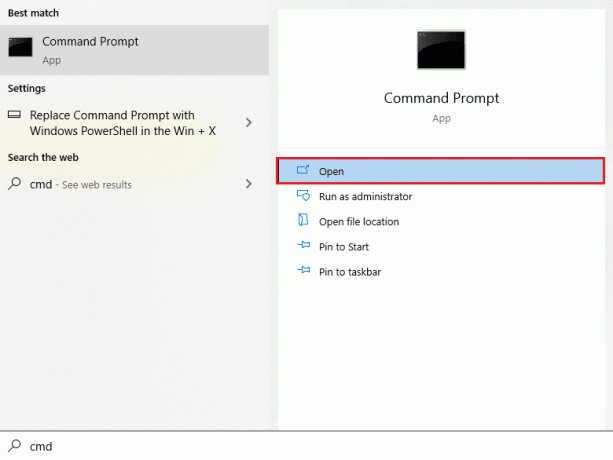
2. Zdaj vnesite naslednje ukazi enega po enega. Hit Tipka Enter po vsakem ukazu.
ipconfig/flushdnsipconfig/registrdnsipconfig/releaseipconfig/obnoviponastavitev netsh winsock

3. Počakajte, da se ukazi izvedejo, in znova zaženite računalnik.
12. Ponastavite omrežne nastavitve
Več uporabnikov je izjavilo, da bo ponastavitev omrežnih nastavitev rešila čudne težave z omrežno povezavo. Ta metoda bo pozabila vse nastavitve konfiguracije omrežja, shranjene poverilnice in veliko več varnostne programske opreme, kot so VPN in protivirusni programi. To vam bo tudi pomagalo popraviti kodo napake Blizzard 2 na vašem računalniku z operacijskim sistemom Windows 10.
Če želite to narediti, sledite našemu vodniku na Kako ponastaviti omrežne nastavitve v sistemu Windows 10
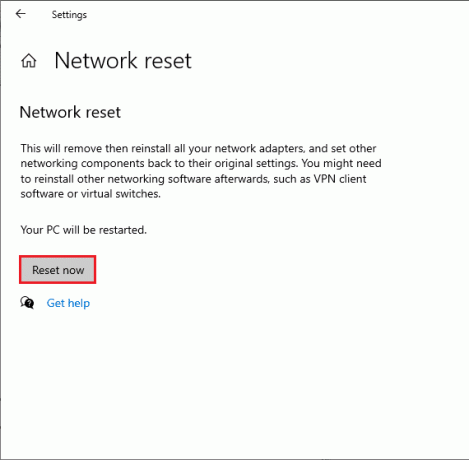
1. način: Zaženite Blizzard Battle.net kot skrbnik
To je eden najpogostejših razlogov, ki povzroči kodo napake Blizzard 2 v vašem računalniku z operacijskim sistemom Windows 10. Do določenih dovoljenj in funkcij lahko dostopate samo, če ste igri dodelili skrbniške pravice. V tem primeru lahko obravnavano težavo odpravite tako, da sledite spodnjim navodilom.
1. Desni klik na Battle.netbližnjica na namizju ali krmarite po namestitveni imenik in z desno miškino tipko kliknite nanj.
2. Zdaj izberite Lastnosti možnost.
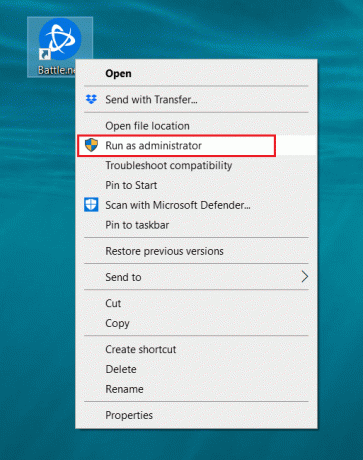
3. Nato preklopite na Kompatibilnost in potrdite polje Zaženite ta program kot skrbnik.
4. Na koncu kliknite na Prijavite se in v redu da shranite spremembe.

Preberite tudi:Popravite kodo napake Diablo 3 1016 v sistemu Windows 10
2. način: Zaženite orodje za popravilo Blizzard
Če še vedno niste mogli popraviti Battle. NET koda napake 2, lahko obstaja nekaj možnosti, da ima vaš računalnik nekaj poškodovanih datotek za igre. Poškodovane datoteke lahko napolnijo vaš računalnik zaradi preveč zaščitnega protivirusnega paketa ali zaradi neuspešne posodobitve. Na srečo lahko vse te poškodovane igralne datoteke samodejno razrešite s pomočjo vgrajenega orodja Blizzard. Tukaj je nekaj navodil za zagon orodja za popravilo Battle.net.
1. Kot prej, se pomaknite do imenika .exe namestitveno datoteko in izberite Zaženi kot skrbnik možnost, kot je prikazano.

2. Če vas k temu pozove Nadzor uporabniškega računa okno, kliknite na ja nadaljevati.
3. Zdaj preklopite na Igre v zgornjem kotu okna in nato izberite katero koli igro s seznama.
4. Nato kliknite na Opcije sledi Skeniraj in popravi s spustnega seznama.
5. V naslednjem pozivu kliknite na Začetiskeniranje in počakajte, da se postopek zaključi.

6. končno, znova zaženite igro in preverite, ali lahko popravite kodo napake Blizzard 2 na Battle.net
3. način: Spremenite nastavitve požarnega zidu Windows
Prav tako se boste soočili s težavo Battle.net Update obstal pri 0 % zaradi preveč odzivnega ali preveč zaščitnega protivirusnega paketa v vašem računalniku z operacijskim sistemom Windows 10. To prepreči povezavo med zaganjalnikom iger in strežnikom. Če želite odpraviti to težavo, lahko Battle.net dodate na seznam dovoljenih v nastavitvah požarnega zidu ali pa težavo začasno onemogočite.
Možnost I: Battle.net na seznam dovoljenih
Če želite omogočiti Battle.net v požarnem zidu Windows Defender, sledite našemu vodniku Dovolite ali blokirajte aplikacije prek požarnega zidu Windows in izvedite korake po navodilih.

Možnost II. Onemogoči požarni zid (ni priporočljivo)
Če ne veste, kako onemogočiti požarni zid Windows Defender, naš vodnik Kako onemogočiti požarni zid Windows 10 vam bo pri tem pomagal.

Preberite tudi:Popravite, da Avast ne posodablja definicij virusov
Možnost III: ustvarite novo pravilo v požarnem zidu
1. Udari Windows ključ in tip Požarni zid Windows Defender z napredno varnostjo. Nato kliknite na Zaženi kot skrbnik.

2. Zdaj v levem podoknu kliknite na Dohodna pravila kot je prikazano.
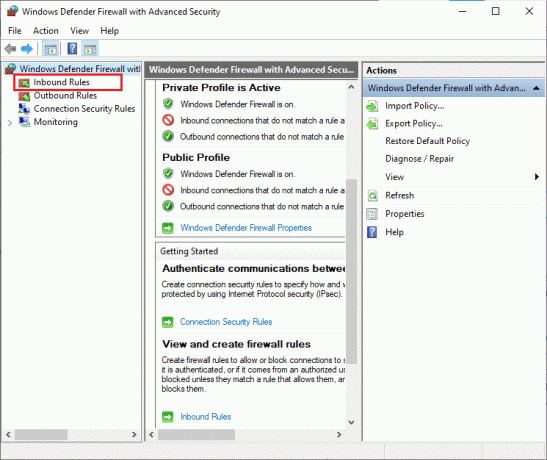
3. Nato v desnem podoknu kliknite na Novo pravilo… kot je prikazano.

4. Zdaj se prepričajte, da ste izbrali Program možnost pod Kakšno vrsto pravila želite ustvariti? meni in kliknite na Naprej> kot je prikazano.
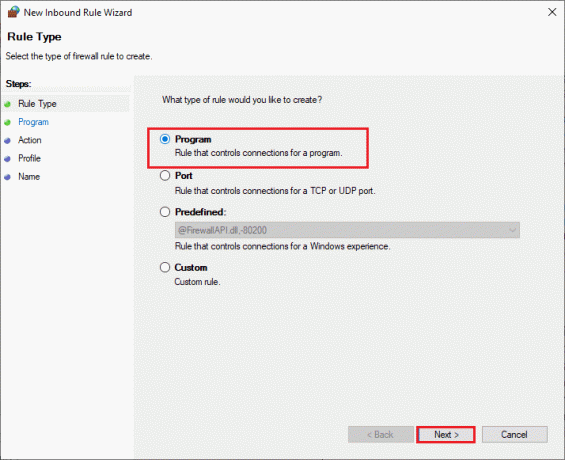
5. Nato kliknite na Prebrskaj... gumb, ki ustreza Ta programska pot: kot je prikazano.

6. Nato se pomaknite do C:\Programske datoteke (x86)\Battle.net pot in dvokliknite nastaviti mapa. Nato kliknite na Odprto gumb.
7. Nato kliknite na Naprej > v Čarovnik za novo vhodno pravilo okno, kot je prikazano.
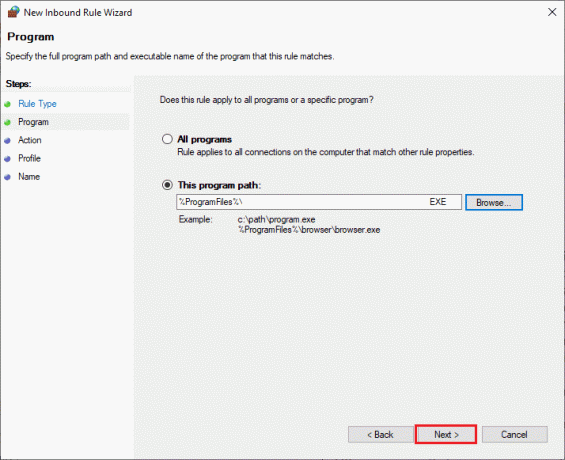
8. Zdaj izberite izbirni gumb zraven Dovoli povezavo in kliknite na Naprej > kot je prikazano.

9. Poskrbi Domena, zasebno, javno polja so izbrana in kliknite na Naprej > kot je prikazano.

10. Na koncu dodajte ime novemu pravilu in kliknite Končaj.
Končano! Preverite, ali ste odpravili težavo ob zastoju posodobitve battle.net ali ne.
4. način: Začasno onemogočite protivirusni program (če je na voljo)
Nekateri nezdružljivi protivirusni programi, nameščeni v vašem računalniku, bodo sprožili kodo napake Blizzard 2. Da bi se izognili konfliktom, morate zagotoviti varnostne nastavitve vašega računalnika z operacijskim sistemom Windows 10 in preveriti, ali so stabilne ali ne. Če želite ugotoviti, ali je protivirusni paket razlog za napako Battle.net št. 2, ga enkrat onemogočite in poskusite vzpostaviti povezavo z omrežjem.
Preberite naš vodnik naprej Kako začasno onemogočiti protivirusni program v sistemu Windows 10 in sledite navodilom za začasno onemogočanje protivirusnega programa v vašem računalniku.

Če imate rešitev za svojo težavo, potem ko ste onemogočili protivirusni program v računalniku, vam svetujemo, da popolnoma odstranite program iz računalnika.
Preberite naš vodnik Prisilno odstranite programe, ki se ne bodo odstranili v sistemu Windows 10 da odstranite protivirusni program v računalniku.
5. način: Ustvarite nov uporabniški profil
Ustvarjanje novega uporabniškega računa lahko odpravi vse napake in napake, povezane s profilom. To vam pomaga popraviti Battle. NET koda napake 2. Nov uporabniški profil lahko ustvarite tako, da sledite korakom, opisanim v našem vodniku, Kako ustvariti lokalni uporabniški račun v sistemu Windows 10

Ko ustvarite nov uporabniški profil, preverite, ali ste odpravili obravnavano težavo ali ne.
Preberite tudi:Odpravite napako WOW51900309 v sistemu Windows 10
6. način: Znova namestite sporno igro Battle.net
Vse napačno konfigurirane datoteke v Battle.net bodo vodile do obravnavane težave, tudi če ste sledili vsem zgoraj obravnavanim metodam in posodobili vsa čakajoča dejanja. Torej v tem primeru nimate druge možnosti, kot da znova namestite igro. Evo, kako to storite.
Opomba: Tukaj so prikazani koraki za ponovno namestitev igre World of Warcraft. Sledite korakom glede na vašo konfliktno igro Battle.net.
1. Udari Windows ključ in tip aplikacije in funkcije. Nato kliknite na Odprto.

2. Zdaj pa išči World of Warcraft na seznamu in kliknite nanj. Nato izberite Odstrani možnost.
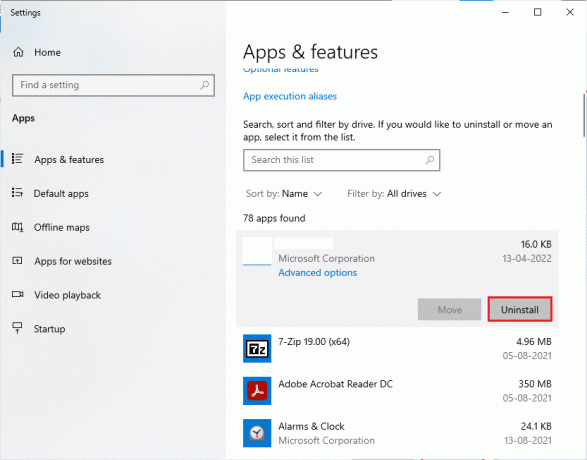
3. Če ste pozvani, znova kliknite Odstrani.
4. Potem obisk Uradna stran Blizzard prenesti World of Warcraft za Windows PC.
5. Nato kliknite na Prenos za Windows in počakajte, da se igra namesti na vaš računalnik.

6. Pojdite na Moji prenosi v File Explorerju in dvokliknite na nastaviti datoteko za zagon aplikacije.
7. Sledite navodila na zaslonu za namestitev igre na vaš računalnik z operacijskim sistemom Windows 10.
8. Končno znova zaženite igro in zdaj boste imeli popravljeno napako Battle.net #2.
Priporočeno:
- Popravite izjemo sistemske storitve v sistemu Windows 10 ali 11
- Popravite NVIDIA GeForce Not Compatible v sistemu Windows 10
- Popravite Battle.net Update Stuck pri 0 % v sistemu Windows 10
- Popravi Blizzard Še ena namestitev v teku v sistemu Windows 10
Upamo, da vam je bil ta vodnik koristen in da ste ga lahko popravili Koda napake Blizzard 2 v vašem sistemu. Sporočite nam, katera metoda je bila za vas najboljša. Če imate kakršna koli vprašanja/predloge, jih lahko napišete v razdelku za komentarje.
Elon je tehnični pisec pri TechCultu. Vodnike z navodili piše že približno 6 let in je obravnaval številne teme. Rad pokriva teme, povezane z Windows, Android ter najnovejše trike in nasvete.



